Este problema suele ocurrir en aquellos equipos portátil con cámara web integrada, de repente la webcam no funciona cuando actualizamos el equipo a Windows 10. Es posible que cuando se realizo la instalación se hayan modificado ciertas opciones que impiden a las aplicaciones acceder a la webcam.
Vamos a tratar de resolver este problema con las posibles soluciones que detallamos a continuación.
Mira de conceder permiso a las aplicaciones para poder usar la cámara. En las versiones más recientes de Windows 10, algunas aplicaciones no tienen acceso predeterminado a la cámara Para permitir que las aplicaciones accedan a la cámara, selecciona el botón Inicio y, a continuación, Configuración > Privacidad > Cámara. A continuación, activa Permitir acceder a la cámara en este dispositivo.
Permitir el acceso a la cámara en este dispositivo.
Si en lugar de ello prefieres permitir el acceso a aplicaciones individuales, activa la opción siguiente, Permitir que las aplicaciones accedan a la cámara.
Volver a dar control total a la carpeta Álbum de la Cámara en Windows 10
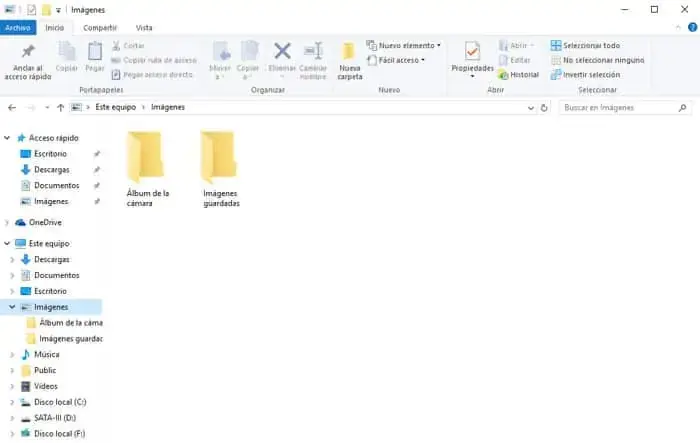
El Álbum de la cámara es un directorio que se encuentra dentro de la carpeta Imágenes, el problema puede ocurrir al perderse el acceso al mismo.
- Abrimos el Explorador de archivos y vamos a Imágenes
- En la carpeta Imágenes, haga clic derecho sobre la carpeta Álbum de la Cámara y selecciona Propiedades
- Ir a la pestaña de Seguridad
- Crear un nuevo usuario, que aparece bajo los nombres de grupos o usuarios:
- Haz clic en Editar permisos y de verificación Control total
- Hacemos clic en Aceptar
Cambiar la configuración de privacidad para la aplicación de la cámara
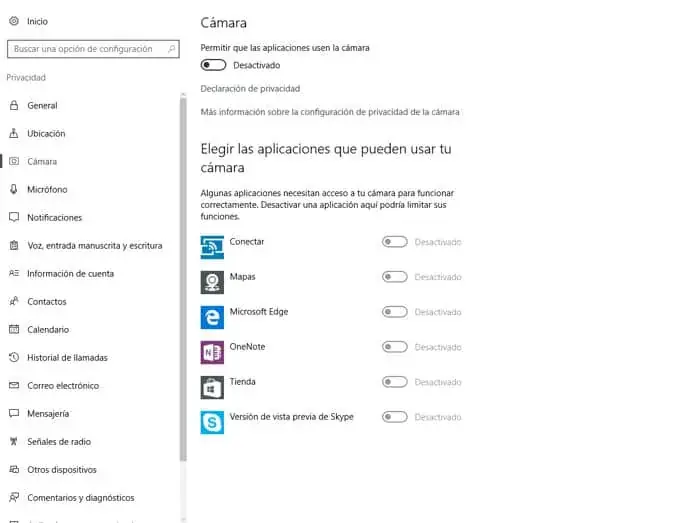
Otra posibilidad es que las aplicaciones o la aplicación que estas utilizando para la cámara no tenga los permisos en las opciones de Windows 10, vamos a solucionar esto:
- Vamos al Menú Inicio y abrimos Configuración
- Ir a la Privacidad
- Ir a Cámara y permitir que todas las aplicaciones utilicen la cámara, si no está habilitado
Existe una tercera posibilidad y es que el programa antivirus esté bloqueando la cámara o la configuración de privacidad no permita el acceso a la cámara para algunas aplicaciones.
Otra posibilidad son los controladores obsoletos y que haya que actualizar estos, pero esta es una solución que seguramente ya habrás intentado antes de llegar a este tutorial.
